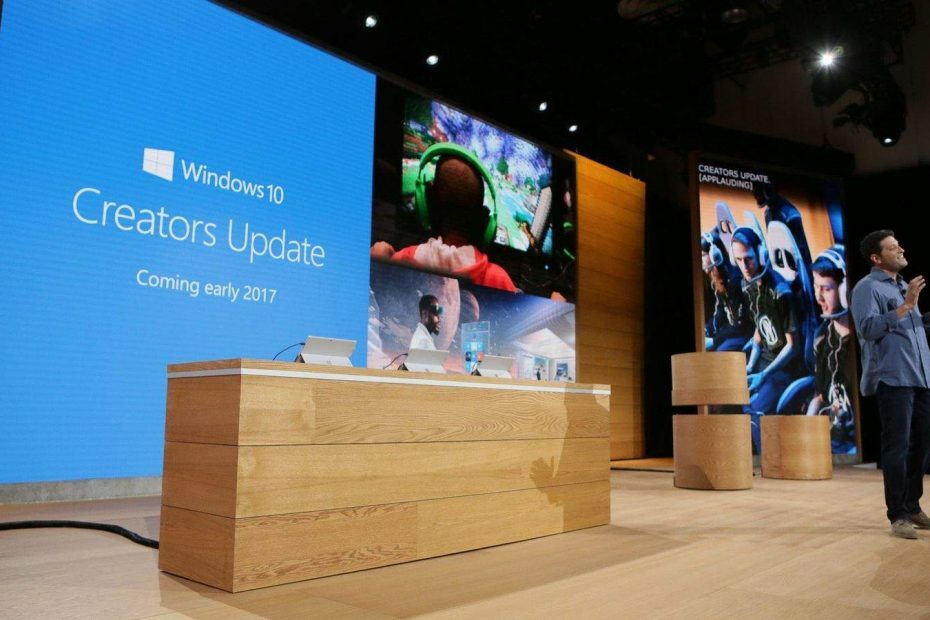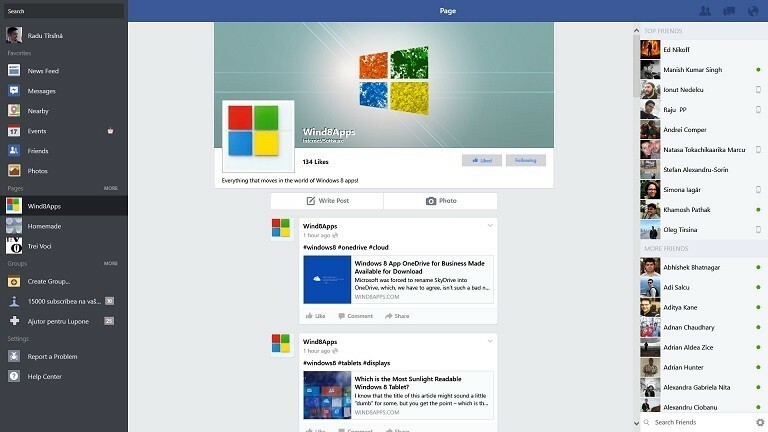- Krásny, dobre navrhnutý kryt stránka povzbudzuje vašich čitateľov, aby otvorili váš dokument a dáva im nápad toho, čo je v ňom.
- Môžete vytvárať kryt stránky v Google Dokumenty od nuly alebo pomocou vopred vyrobených šablóny.
- Preskúmajte naše dôkladné informácie Centrum tímovej práce a nájdete v ňom jednoduchšie sprievodcu k tejto téme.
- Objavte našu obrovskú zbierku softvéru a hardvérsprievodcovia v Sekcia Ako na to.

Tento softvér udrží vaše ovládače v činnosti a zaistí vám tak bezpečnosť pred bežnými chybami počítača a zlyhaním hardvéru. Skontrolujte všetky svoje ovládače teraz v 3 jednoduchých krokoch:
- Stiahnite si DriverFix (overený súbor na stiahnutie).
- Kliknite Spustite skenovanie nájsť všetky problematické ovládače.
- Kliknite Aktualizácia ovládačov získať nové verzie a vyhnúť sa poruchám systému.
- DriverFix bol stiahnutý používateľom 0 čitateľov tento mesiac.
Google Dokumenty titulné stránky, vďaka ktorým vaše dokumenty vyzerajú profesionálne a krásne. Musíte si ho vytvoriť, najmä ak plánujete distribúciu dokumentu.
Google poskytuje dva spôsoby vytvárania titulných stránok - môžete ich vytvoriť úplne od začiatku alebo jednoducho upraviť vopred pripravenú šablónu.
Väčšina prehľadávačov funguje dobre s Dokumentmi Google, ale niektoré fungujú lepšie ako iné. Na vytváranie titulných stránok chcete používať tie najlepšie prehľadávače Google Dokumenty.
Spustite prehliadač a postupujte podľa pokynov uvedených nižšie.
Ako môžem vytvoriť titulné stránky v Dokumentoch Google?
1. Vytvorte od začiatku titulnú stránku Dokumentov Google
- Prihláste sa do služby Dokumenty Google.
- Vyber Prázdne dokument so znamienkom plus vo farbe Google.

- Klikni na Súbor menu a zvoľte Nastavenie stránky z rozbaľovacej ponuky.
- Znížte okraje, vyberte preferované možnosti stránky a stlačte Ok.

- Klikni na Vložte menu a zvoľte Tabuľka.
- Vyberte počet riadkov a stĺpcov.

- Kliknite na spodný riadok tabuľky a presuňte ho do dolnej časti stránky.
- Ak chcete pridať obrázok, prejdite na ikonu Vložte menu a vyberte si Obrázok.
- Pridajte a upravte text na stránku pomocou Nástroj na kreslenie.
POZNÁMKA: Môžete si tiež stiahnuť doplnky z webu, ktoré vám zjednodušia postup. Ak sa panel s nástrojmi na vašej stránke Dokumentov Google nezobrazuje, tu je ako to napraviť.
2. Upravte šablóny služby Dokumenty Google
- Prejdite do služby Dokumenty Google a kliknite na ikonu Galéria šablón.

- Vyberte vhodnú šablónu.
- Upravte šablónu.
- Uložte titulnú stránku Dokumentov Google.
Ako upraviť šablónu Dokumentov Google
- Ak chcete zmeniť fiktívny obrázok, kliknite naň pravým tlačidlom myši a vyberte ikonu Vymeňte obrázok.
- Kliknutím na ikonu môžete zmeniť farbu obrázka Možnosti obrázka.
- Ak chcete upraviť fiktívne texty, kliknite na ne a zadajte svoj text.
- Pridajte hlavičku alebo číslovanie z Vložte tab. Kliknite na Hlavička a číslo stránky.
Vytváranie titulných stránok Dokumentov Google je celkom jednoduché. Teraz poznáte dva spôsoby, ako vytvoriť tieto titulné stránky.
Šablóny uľahčujú tvorbu titulnej stránky v Dokumentoch Google. Môžete sa pohrávať s možnosťami, kým sa vám to nepodarí. Nebojte sa, odstránenie stránky v Dokumentoch Google je ľahké.
Ak sú však tieto metódy náročné a chcete viac hotových možností, môžete ich využiť Canva. Ak potrebujete ďalšie pokyny, dajte nám vedieť v komentároch nižšie.